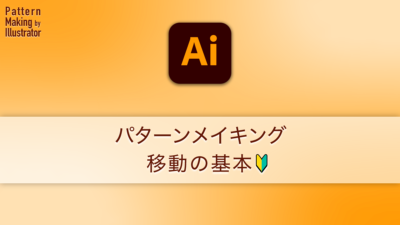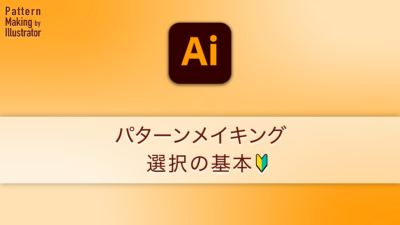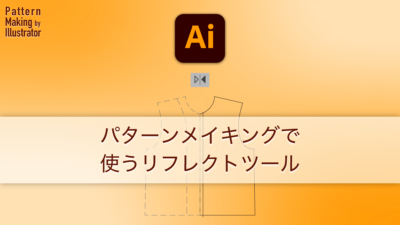[Pattern]パターンを書くときに効率アップするIllustratorショートカット
カテゴリー:Pattern Making
2022.06.08公開
パターンを書くときによく使うAdobe Illustratorのショートカットをまとめてみました。
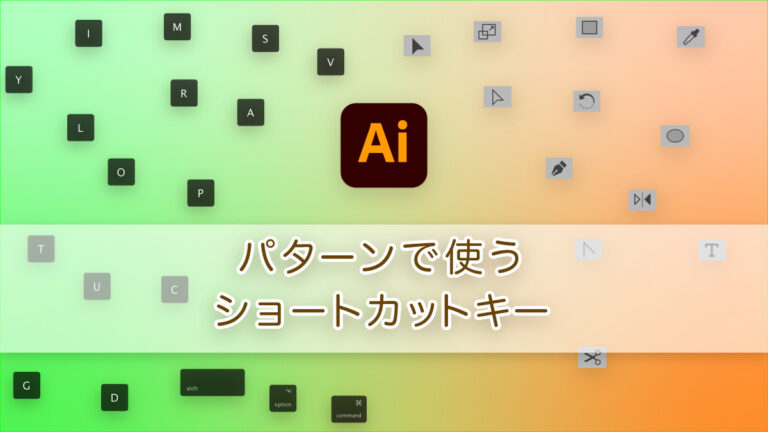
もくじ
必須項目
ツールバー
| ツール名 | ショートカット |
|---|---|
| ダイレクト選択ツール | A |
| ペンツール | P |
| 拡大・縮小ツール | S |
| 回転ツール | R |
| 反転ツール | O |
| はさみツール | C |
| 長方形ツール | M |
| 円ツール | L |
| 文字ツール | T |
パターンを書くときに必ず使うツールをよく使う順に並べてみました。
押し続けて一時的にツールを切り替える
| 機能 | Mac | Windows |
|---|---|---|
| ズームツール:拡大(または縮小) | command + スペース | control + スペース |
| ズームツール:縮小 | command + option + スペース | control + alt + スペース |
| 手のひらツール | スペース | スペース |
| 直前に使っていた選択ツール or ダイレクト選択ツール | command | control |
ズームツールは、Macの場合、OSのショートカットとバッティングする可能性があるので、そっちをオフにしたりしています。今はcommand(control)+スペースだけで拡大・縮小ともに事足りるようになりましたが。
ファイルメニュー
| 機能 | Mac | Windows |
|---|---|---|
| 保存 | command + S | control + S |
| 別名で保存.. | command + shift + S | control + shift + S |
当たり前過ぎかもしれませんが、こまめに保存しましょうという戒めも込めて。
編集メニュー
| 機能 | Mac | Windows |
|---|---|---|
| 前面にペースト | command + F | control + S |
| 同じ位置にペースト | command + shift + V | control + shift + S |
コピーしたオブジェクトと同じ位置にペーストできるショートカットです。似たような機能ですが、アートボードを複数使う場合は、後者が便利です。
オブジェクトメニュー
| 機能 | Mac | Windows |
|---|---|---|
| 変形の繰り返し | command + D | control + D |
| 移動… | command + shift + M | control + shift + M |
| グループ | command + G | control + G |
| グループ解除 | command + shift + G | control + shift + G |
| ロック | command + 2 | control + 2 |
| ロック解除 | command + option + 2 | control + alt + 2 |
| 隠す | command + 3 | control + 3 |
| すべてを表示 | command + option + 3 | control + alt + 3 |
変形の繰り返しは移動、回転など、他の変形で複製したときに連続して複製するときに便利です。
グループとグループ解除でペアになっています。解除でoption(alt)が追加されるパターンはたくさんあります。パスファインダの分割を利用したときなど、グループ解除を使わなければならない場面が多くてよく使いますね。
「ロック、ロック解除」と「隠す、すべてを表示」も、ペアで覚えると便利です。でも、人によってはどちらかしか使わないかもしれません。かくいうぼくは、「隠す」を使う割合が99%ですね。ロックはオブジェクトよりレイヤーをまるごとロックするほうが多いです。
表示メニュー
| 機能 | Mac | Windows |
|---|---|---|
| アウトライン/プレビュー | command + Y | control + Y |
| スマートガイド ON/OFF | command + U | control + U |
昔話をすると、アウトラインじゃないと作業できなかったんだそうです。ぼくはパソコンが遅過ぎたのでアウトラインで作業していた記憶があります。20世紀の話です。今は線幅がじゃまで、拡大しても細かいところがわからないときなど、たまにアウトラインに切り替えます。
スマートガイドを使うと決めたのならば、ずっとオンのままでいいと思っていたんですけど、パスが隣接しているところでのカーブの細かい調整の時にじゃまになりますね。そういうときはオフにします。
余裕があったら覚えておくと便利
まだまだ覚えるの余裕だよという方はこちらもどうぞ。
ツールバー
| ツール名 | ショートカット |
|---|---|
| 選択ツール | V |
| スポイトツール | I |
| ブレンドツール | M |
選択ツールはほとんど使うことがないのでどっちでもいいのですが、グループ化したものを選択するときと整列のキーオブジェクトに整列のときにキーオブジェクトを選択するときに使っています。
スポイトツールは先幅を間違えた時にを別の線から先幅の設定をコピーするときによく使いますね。
ブレンドツールは、個人的にはまだ使いこなせておりませんが、iPM公式サイトで紹介されているので掲載しました。
メニュー
| 機能 | Mac | Windows |
|---|---|---|
| すべてを選択 | command + A | control + A |
| 選択解除 | command + shift + A | control + shift + A |
| 配置 | command + shift + P | control + shift + P |
| ブレンド作成 | command + option + B | control + alt + B |
| 定規を表示/隠す | command + R | control + R |
配置はドラッグ&ドロップでも代用できますね。定規は好きな場所を原点にしたい時によく使います。
もっと覚えたい方はAdobe公式の一覧をどうぞ。
ショートカットのカスタマイズ
よく使うツールなのに、ショートカットキーがない。そんな場合は、カスタマイズしましょう。「編集メニュー>キーボードショートカット..(command + option + shift + K、control + alt + shift +K)」でショートカットキーを編集できます。
iPMのプラグインにもショートカットキーを割り当てられます。ぼくは、Segment toolsのパレットの表示と、レングスコメントツールとスラントツールにショートカットキーを割り当てています。
自分で作れば、覚えやすいものを決められますね。また、既存のものも自分の使いやすいものに変更できます。
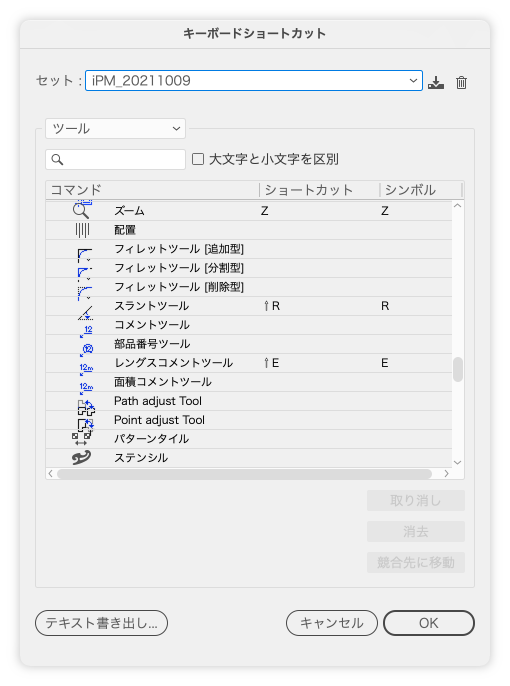
まとめ
いかがだったでしょうか? ぼくがよく使うもので、パターンメイキングに特化したものをまとめてみました。ドレーピングで製図しているので、平面製図の人とは使うツールの頻度が多少違うかもしれません。それでもほぼ使うものは網羅していると思いますので参考になれば幸いです。
この記事のカテゴリー:Pattern Making
Author
- digital smith - N.A.
- Old schoolなMacユーザー。DTPっぽいことや、WebコーディングやMacサポートとかでご飯を食べてきました。興味のあることはとりあえずやってみたいと思っている面倒くさい人。服が作りたくてIllustratorを使ったパターンメイキングを勉強しています。将来は有機農業をやってみたい。
![]()